Retenciones y Percepciones sobre Ingresos Brutos
Anuncio
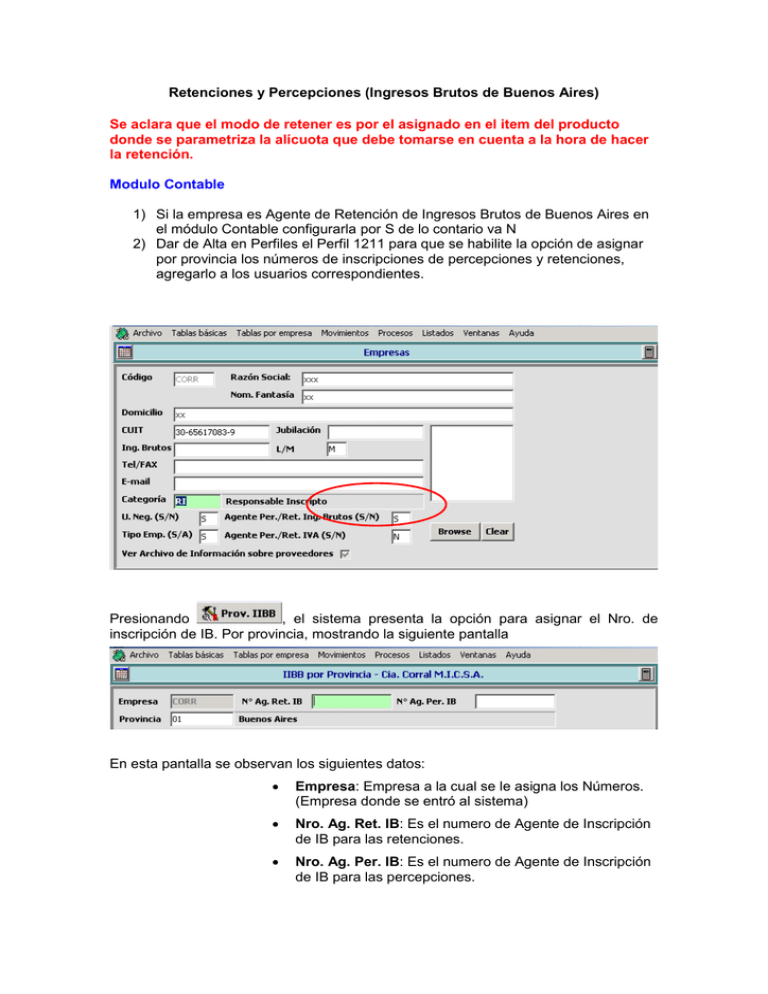
Retenciones y Percepciones (Ingresos Brutos de Buenos Aires)
Se aclara que el modo de retener es por el asignado en el item del producto
donde se parametriza la alícuota que debe tomarse en cuenta a la hora de hacer
la retención.
Modulo Contable
1) Si la empresa es Agente de Retención de Ingresos Brutos de Buenos Aires en
el módulo Contable configurarla por S de lo contario va N
2) Dar de Alta en Perfiles el Perfil 1211 para que se habilite la opción de asignar
por provincia los números de inscripciones de percepciones y retenciones,
agregarlo a los usuarios correspondientes.
Presionando
, el sistema presenta la opción para asignar el Nro. de
inscripción de IB. Por provincia, mostrando la siguiente pantalla
En esta pantalla se observan los siguientes datos:
Empresa: Empresa a la cual se le asigna los Números.
(Empresa donde se entró al sistema)
Nro. Ag. Ret. IB: Es el numero de Agente de Inscripción
de IB para las retenciones.
Nro. Ag. Per. IB: Es el numero de Agente de Inscripción
de IB para las percepciones.
Provincia: Es el código de Provincia a la cual esta la
empresa inscripta con esos números.
Modulo Compraventa
1. Tablas Generales
Agregar el perfil 1650
para Tabla Retenciones y Percepciones
Agregar el perfil 1697
para Tipo de Ret. De Prod para IB
Agregar el perfil a los usuarios correspondientes.
Tabla de Retenciones y Percepciones
En esta pantalla se observan los siguientes datos:
Código: Es el código de Percepción o Retención
Descripción: Es la descripción de la Percepción o
Retención.
Tipo: Se deberá seleccionar alguno de los que ofrece el
Sistema.
Porcentaje: Es el porcentaje a aplicar a la Percepción e
Retención.
Imp. Mínimo: Es el importe mínimo que deberá superar
para realizar la Retención o Percepción.
Gasto/F.Pago: Es la relación que deberá existir en
Percepciones con un Gasto y para Retenciones con una
Forma de Pago. (De no existir el gasto, darlo de alta, que
sume después del IVA, y del tipo PE. De no existir la
forma de pago, darla de alta con el tipo Retención de
IVA/IB
Provincia: Es la Provincia al cual hace referencia la
Retención o Percepción.
Opciones de Percepciones y Retenciones que contempla el Sistema
Se debe indicar el Tipo, de acuerdo a la siguiente tabla:
Código
P
PI
PR
R
RI
RR
Descripción
Percepción Ing. Brutos
Percepción IVA
Percepción IB Río Negro
Retención Ing. Brutos
Retención IVA
Retención Ing. Brutos. Río Negro
Tabla de Retención de IB de Productos
En esta pantalla se observan los siguientes datos:
Código: Es el código de Retención
Descripción: Es la descripción de la Retención.
Porcentaje: Es el porcentaje a aplicar a la Percepción e
Retención.
2. Productos
Tabla de Productos
a. Se deberá clasificar a los productos según el tipo de retención para
ingresos brutos y si esta checkeado ingresos brutos gravados se
generará la percepción
Tabla de Gastos Compra / Venta
b. Se deberá clasificar a los gastos de compra/ venta según el tipo de
retención para ingresos brutos y si esta checkeado en ingresos brutos
gravados se generara la percepción
3. Clientes / Proveedores.
Tabla Clientes/ Proveedores
Se agregó el Nro. de Ingresos Brutos y la posibilidad de Ingresar Local o
Multilateral para imprimirlos son TEXT_33 y TEXT34
Presionando
, el sistema presenta la opción para asignar las
Retenciones y Percepciones, mostrando la siguiente pantalla
Para los agentes de Percepción de Ingresos Brutos se deberá asignar el
código de percepción y o retención dado de alta en la tabla de percepciones y
retenciones.
Se podrá ingresar la fecha de Vencimiento de la percepción/ retención (fecha
hasta la cual no debo retenerle o percibirle).
3) Movimientos Percepciones (Subdiario de Ventas):
Las percepciones se agregan como un gasto (según el que tenga configurado) al
presionar el OK cuando:
i. El cálculo de la percepción de iva es sobre el neto de la factura
(conformado por aquellos ítems que tengas percepción de IVA)
es superior a 21.3. Los porcentajes se aplican por item de
producto e item de gasto.
ii. El cálculo de la percepción de IB es sobre el neto de la factura
(conformado por los netos de aquellos ítems que tengan
seleccionado el check “Percepción IB” ) y que el neto esté por
encima del configurado en la pantalla “Retenciones Percepciones”
iii. el Cliente tiene configurado una Percepción.
iv. la empresa es agente de Percepción.
A cada producto y gasto a facturarse se le debe cargar un código de percepción y
retención de IB. La intención de esto es que al cargar en la factura me levante estos
valores por default, pero si no es así también se puede cargar desde el subdiario de
ventas.
4) Movimiento (Subdiario de Compras):
i. Se agrega la Provincia Origen y Destino ya que la Retención se
calculo solo en aquellos que tengan destino la Provincia de
Buenos Aires
ii. Se agrega en la pantalla de Items el código de Retención que
hace referencia el producto
iii. Se agrega en la pantalla de Gastos el código de Retención que
hace referencia el gasto
5) Movimientos Retenciones (Pagos - Financiero):
Importante: Las Formas de Pago para retenciones de IB debe ser del tipo
Retención IB. Y la retención de Ganancias como tipo Retención Gan.
Las retenciones se agregan como una Forma de Pago (según la que esté
configurada) cuando:
i. el Neto de las facturas es superior al mínimo configurado en la
retención.
ii. El Proveedor tiene configurado una retención.
iii. La empresa es agente de retención.
6) Archivos para generar los txt para el aplicativo del SIAP para la
importación de retenciones y percepciones de ingresos brutos Buenos
Aires
.
MODIFICACION AL REGIMEN DE RETENCION Y PERCEPCION DE INGRESOS
BRUTOS
BUENOS AIRES. INGRESOS BRUTOS. REGÍMENES DE RETENCIÓN Y
PERCEPCIÓN. ALÍCUOTAS. MODIFICACIONES.
EMBARGOS
En virtud de la disposición para el nuevo cálculo de retenciones y
percepciones se detalla a continuación los cambios que se deberían
realizar en el sistema
Ya que la normativa prevé que el caculo de retención y percepción
de ingresos brutos la alícuota sea variable por cliente y proveedor
según este en el padrón que se baja de Internet.
Este modalidad que debemos hacer en el sistema es solo es para
aquellos clientes que estén inscriptos como agentes de retención y
percepción de ingresos brutos para la provincia de buenos aires
EN EL SERVIDOR DONDE ESTA INSTALADO LA BASE
DE DATOS SE DEBE CREAR UN DIRECTORIO EN EL
RAIZ IMPORTACION _ PADRON
DONDE SE BAJAN AHÍ LOS PADRONES DE IB Y
EMBARGOS
ITEMS
1. NUEVA TABLA DE PADRÓN ESPECIFICA DEL FACILACCOUNT
2. NUEVO PROCESO DE INCORPORAR AL PADRÓN DEL SISTEMA
FACILACCOUNT SOLO LOS CONTRIBUYENTES QUE LA EMPRESA
UTILICE – PERFIL 5970 (5950 PARA DYE) – PADRON DE INGRESOS
BRUTOS BUENOS AIRES
Se baja el archivo desde Internet,
Se abre el proceso que nos va a pedir el archivo bajado desde
Internet
El proceso leerá estos datos y los ingresara a la tabla del
punto 1.
El proceso agregara aquellos clientes - proveedores que no
estén en la tabla, aquellos que estén los actualizara con la
nueva información
Aquellos que no estén en el archivo y si en la tabla se
eliminaran
Se verificara que los cuit de los clientes – proveedores que se
bajan por Internet estén en las tabla maestras de clientes del
facilaccount, o sea, solo se importarán los clientes que estén
en el maestro de clientes y que estén activos en el ejercicio en
el cual se están incorporados
1
2
3
4
5
6
7
8
9
Campo
Fecha de
publicación
';'
Fecha
vigencia
desde
';'
Fecha
vigencia
hasta
';'
Número –
C.U.I.T.
';'
Tipocontr.-insc.
Form. Long. Dec. Desde Hasta
N
8
-
1
8
A
1
-
9
9
N
8
-
10
17
A
1
-
18
18
N
8
-
19
26
A
1
-
27
27
N
11
-
28
38
A
1
-
39
39
A
1
-
40
40
Descripción
Formato
DDMMAAAA
Separador
Formato
DDMMAAAA
Separador
Formato
DDMMAAAA
Separador
C.U.I.T. de sujeto
Separador
C' - Convenio
Multilateral 'D' -
10 ' ; '
A
1
-
41
41
Marca11 alta-bajasujeto
A
1
-
42
42
A
1
-
43
43
A
1
-
44
44
A
1
-
45
45
A
4
-
46
49
A
1
-
50
50
A
4
-
51
54
A
1
-
55
55
N
2
-
56
57
A
1
-
58
58
N
2
-
59
60
12 ' ; '
Marca13 cbio.alícuota
14 ' ; '
Alícuota15
percepción
16 ' ; '
Alícuota17
retención
18 ' ; '
N° -grupo19
percepción
20 ' ; '
N°-grupo21
retención
directo Pcia. Bs. As.
Separador
S o N o B ('S' - indica
que el sujeto se
incorporó al padrón y
B indica baja)
Separador
S o N - Indica si hubo o
no, cambio de alícuota
con respecto al anterior
Separador
Formato 9,99
Separador
Formato 9,99
Separador
Separador
-
3. MODIFICACIÓN DEL CALCULO DE PERCEPCIÓN EN LAS:
a. NOTAS DE PEDIDO
b. SUBDIARIO DE VENTA
Se debe tener en cuenta las alícuotas del padrón que es
variable por contribuyente
Al momento de generarse la percepción se ira a verificar si el
cliente esta en el padrón, si llega a estar se utilizara la
alícuota que se encuentra en el mismo, si no llega a estar, el
calculo se tomara de la expuesta abajo del Porcentaje
4. MODIFICACIÓN DEL CÁLCULO DE RETENCION AL MOMENTO DE
EFECTUAR EL PAGO.
Al momento de generarse la retención se ira a verificar si el
proveedor está en el padrón, si llega a estar se utilizara la
alícuota que se encuentra en el mismo, si no llega a estar, el
calculo se tomara de la expuesta abajo del Porcentaje
EMBARGOS
1. NUEVA TABLA DEL PADRON DE EMBARGOS
2. NUEVA TABLA DEL PADRON DE EMBARGOS – SE ENCUENTRA EN
PROCESOS PERFIL 5975 (5960 PARA DYE) – Incorporación del
Padrón de Embargos
El proceso trabaja de esta manera:
Se baja el archivo desde Internet,
Se abre el proceso que nos va a pedir el archivo bajado desde
Internet
El proceso leerá estos datos y los ingresara a la tabla del
punto 1.
Se verificara que los cuit de los PROVEEDORES que se bajan
por Internet estén en las tabla maestras de proveedores del
facilaccount, o sea, solo se importarán los PROVEEDORES que
estén en el maestro.
2. AVISO AL GENERAR LA ORDEN DE PAGO SI EL PROVEEDOR ESTA
EMBARGADO
Cuando se crea un pago al cargar el Proveedor el sistema da
un aviso si el Proveedor estuviere embargado. Lo mismo hará
al autorizar la orden de pago.